Utasításokat a 1stbrowser eltávolítása (Uninstall 1stbrowser)
1stbrowser egy webböngésző, amely a hivatalos oldalon, mint “az első teljes mértékben testre szabható böngésző” elő a különböző ikonok és a minták közül lehet választani. Is feltételezhető, hogy az Ön gyors belépés-hoz-a kedvenc websites.
Ezek május látszik szeret hasznos funkciók, azonban a böngésző akkor minősül egy potenciálisan nemkívánatos programok részére egy ok. Bár ez lehet letöltött-ból-atisztviselő telek, ez is lesz elosztott, köteg-val a autópálya. Továbbá az alkalmazás is ismert, hogy reklámprogram képességek. Azt javasoljuk, hogy Ön 1stbrowser törlése a számítógépről, és térjen vissza a webböngészővel megbízhatóbb, amint lehet.
 Hogyan működik a 1stbrowser?
Hogyan működik a 1stbrowser?
1stbrowser króm motor, amely lehetővé teszi, hogy inkább hasonlítanak a Google Chrome alapul. Azonban tudnia kell, hogy a kérelem nem kapcsolódik a Google Inc. semmilyen módon. Úgy alakult Bakonyi S.A., amely a társaság, ez is egy hirdetés-támogatott műsor hívott Iminent felelős. Ha egyszer 1stbrowser lesz telepítve, úgy mint a hiba pókháló legel automatikusan beállítja. Nem sokkal azután, hogy ez történik, meg fogja kezdeni észrevenni, hogy jelentősen növekedett az összeg kereskedelmi adatok, amely akkor jelenik meg a képernyőn, miközben Ön az interneten böngészik. Sürgetjük, hogy ne kattintson a hirdetések, mert ők május lenni megbízhatatlan. Ha nem szeretné, hogy a számítógép biztonsági kockázatot, lezárja a 1stbrowser késedelem nélkül.
Egy másik szempont a alkalmazás, amit tudnia kell, hogy nyomon a cookie-kat. Ez azt jelenti, hogy a böngésző gyűjt információt milyen oldalakat látogat meg, milyen hirdetéseket, akkor kettyenés-ra, mit keres az interneten, és így tovább. Az összegyűjtött adatokat marketing célokra használják, és a harmadik fél számára értékesíthető. Bár ez az adat nem személyes azonosításra alkalmas, továbbra is elővigyázatosnak kell lennie, a források, hogy úgy dönt, hogy ossza meg.
Hogyan viselkedni töröl a 1stbrowser?
A leg–bb megbízható módja annak, hogy távolítsa el a 1stbrowser, vagy bármely más nem kívánt program a végrehajtási egy anti-malware-típus. A malware-eltávolító letölthető oldalunkról, és átvizsgálja a PC ez. Az eszköz észleli a minden potenciális problémákat, és törli 1stbrowser velük együtt. Ez akarat is marad hasznos a jövőben mint ez akarat pajzs találkozhat, mindaddig, amíg ez marad, telepített és frissített különböző internetes fertőzések számítógépről. Alternatív oldat-hoz kézi eltávolít a 1stbrowser. Mivel a böngésző nem rosszindulatú alkalmazást, akkor nem kell semmiféle nehézséggel eltávolítását kézi 1stbrowser. Ha részletes útmutatást, hogyan kell eltávolítani a nem kívánt program, használhatja a cikk alatti bemutatott kézi eltávolítása útmutató.
Offers
Letöltés eltávolítása eszközto scan for 1stbrowserUse our recommended removal tool to scan for 1stbrowser. Trial version of provides detection of computer threats like 1stbrowser and assists in its removal for FREE. You can delete detected registry entries, files and processes yourself or purchase a full version.
More information about SpyWarrior and Uninstall Instructions. Please review SpyWarrior EULA and Privacy Policy. SpyWarrior scanner is free. If it detects a malware, purchase its full version to remove it.

WiperSoft részleteinek WiperSoft egy biztonsági eszköz, amely valós idejű biztonság-ból lappangó fenyeget. Manapság sok használók ellát-hoz letölt a szabad szoftver az interneten, de ami ...
Letöltés|több


Az MacKeeper egy vírus?MacKeeper nem egy vírus, és nem is egy átverés. Bár vannak különböző vélemények arról, hogy a program az interneten, egy csomó ember, aki közismerten annyira utá ...
Letöltés|több


Az alkotók a MalwareBytes anti-malware nem volna ebben a szakmában hosszú ideje, ők teszik ki, a lelkes megközelítés. Az ilyen weboldalak, mint a CNET statisztika azt mutatja, hogy ez a biztons ...
Letöltés|több
Quick Menu
lépés: 1. Távolítsa el a(z) 1stbrowser és kapcsolódó programok.
1stbrowser eltávolítása a Windows 8
Kattintson a jobb gombbal a képernyő bal alsó sarkában. Egyszer a gyors hozzáférés menü mutatja fel, vezérlőpulton válassza a programok és szolgáltatások, és kiválaszt Uninstall egy szoftver.


1stbrowser eltávolítása a Windows 7
Kattintson a Start → Control Panel → Programs and Features → Uninstall a program.


Törli 1stbrowser Windows XP
Kattintson a Start → Settings → Control Panel. Keresse meg és kattintson a → összead vagy eltávolít programokat.


1stbrowser eltávolítása a Mac OS X
Kettyenés megy gomb a csúcson bal-ból a képernyőn, és válassza az alkalmazások. Válassza ki az alkalmazások mappa, és keres (1stbrowser) vagy akármi más gyanús szoftver. Most jobb kettyenés-ra minden ilyen tételek és kiválaszt mozog-hoz szemét, majd kattintson a Lomtár ikonra és válassza a Kuka ürítése menüpontot.


lépés: 2. A böngészők (1stbrowser) törlése
Megszünteti a nem kívánt kiterjesztéseket, az Internet Explorer
- Koppintson a fogaskerék ikonra, és megy kezel összead-ons.


- Válassza ki az eszköztárak és bővítmények és megszünteti minden gyanús tételek (kivéve a Microsoft, a Yahoo, Google, Oracle vagy Adobe)


- Hagy a ablak.
Internet Explorer honlapjára módosítása, ha megváltozott a vírus:
- Koppintson a fogaskerék ikonra (menü), a böngésző jobb felső sarkában, és kattintson az Internetbeállítások parancsra.


- Az Általános lapon távolítsa el a rosszindulatú URL, és adja meg a előnyösebb domain nevet. Nyomja meg a módosítások mentéséhez alkalmaz.


Visszaállítása a böngésző
- Kattintson a fogaskerék ikonra, és lépjen az Internetbeállítások ikonra.


- Megnyitja az Advanced fülre, és nyomja meg a Reset.


- Válassza ki a személyes beállítások törlése és pick visszaállítása egy több időt.


- Érintse meg a Bezárás, és hagyjuk a böngésző.


- Ha nem tudja alaphelyzetbe állítani a böngészőben, foglalkoztat egy jó hírű anti-malware, és átkutat a teljes számítógép vele.
Törli 1stbrowser a Google Chrome-ból
- Menü (jobb felső sarkában az ablak), és válassza ki a beállítások.


- Válassza ki a kiterjesztés.


- Megszünteti a gyanús bővítmények listából kattintson a szemétkosárban, mellettük.


- Ha nem biztos abban, melyik kiterjesztés-hoz eltávolít, letilthatja őket ideiglenesen.


Orrgazdaság Google Chrome homepage és hiba kutatás motor ha ez volt a vírus gépeltérítő
- Nyomja meg a menü ikont, és kattintson a beállítások gombra.


- Keresse meg a "nyit egy különleges oldal" vagy "Meghatározott oldalak" alatt "a start up" opciót, és kattintson az oldalak beállítása.


- Egy másik ablakban távolítsa el a rosszindulatú oldalakat, és adja meg a egy amit ön akar-hoz használ mint-a homepage.


- A Keresés szakaszban válassza ki kezel kutatás hajtómű. A keresőszolgáltatások, távolítsa el a rosszindulatú honlapok. Meg kell hagyni, csak a Google vagy a előnyben részesített keresésszolgáltatói neved.




Visszaállítása a böngésző
- Ha a böngésző még mindig nem működik, ahogy szeretné, visszaállíthatja a beállításokat.
- Nyissa meg a menü, és lépjen a beállítások menüpontra.


- Nyomja meg a Reset gombot az oldal végére.


- Érintse meg a Reset gombot még egyszer a megerősítő mezőben.


- Ha nem tudja visszaállítani a beállításokat, megvásárol egy törvényes anti-malware, és átvizsgálja a PC
1stbrowser eltávolítása a Mozilla Firefox
- A képernyő jobb felső sarkában nyomja meg a menü, és válassza a Add-ons (vagy érintse meg egyszerre a Ctrl + Shift + A).


- Kiterjesztések és kiegészítők listába helyezheti, és távolítsa el az összes gyanús és ismeretlen bejegyzés.


Változtatni a honlap Mozilla Firefox, ha megváltozott a vírus:
- Érintse meg a menü (a jobb felső sarokban), adja meg a beállításokat.


- Az Általános lapon törölni a rosszindulatú URL-t és adja meg a előnyösebb honlapján vagy kattintson a visszaállítás az alapértelmezett.


- A változtatások mentéséhez nyomjuk meg az OK gombot.
Visszaállítása a böngésző
- Nyissa meg a menüt, és érintse meg a Súgó gombra.


- Válassza ki a hibaelhárításra vonatkozó részeit.


- Nyomja meg a frissítés Firefox.


- Megerősítő párbeszédpanelen kattintson a Firefox frissítés még egyszer.


- Ha nem tudja alaphelyzetbe állítani a Mozilla Firefox, átkutat a teljes számítógép-val egy megbízható anti-malware.
1stbrowser eltávolítása a Safari (Mac OS X)
- Belépés a menübe.
- Válassza ki a beállítások.


- Megy a Bővítmények lapon.


- Koppintson az Eltávolítás gomb mellett a nemkívánatos 1stbrowser, és megszabadulni minden a többi ismeretlen bejegyzést is. Ha nem biztos abban, hogy a kiterjesztés megbízható, vagy sem, egyszerűen törölje a jelölőnégyzetet annak érdekében, hogy Tiltsd le ideiglenesen.
- Indítsa újra a Safarit.
Visszaállítása a böngésző
- Érintse meg a menü ikont, és válassza a Reset Safari.


- Válassza ki a beállítások, melyik ön akar-hoz orrgazdaság (gyakran mindannyiuk van előválaszt) és nyomja meg a Reset.


- Ha a böngésző nem tudja visszaállítani, átkutat a teljes PC-val egy hiteles malware eltávolítás szoftver.
Site Disclaimer
2-remove-virus.com is not sponsored, owned, affiliated, or linked to malware developers or distributors that are referenced in this article. The article does not promote or endorse any type of malware. We aim at providing useful information that will help computer users to detect and eliminate the unwanted malicious programs from their computers. This can be done manually by following the instructions presented in the article or automatically by implementing the suggested anti-malware tools.
The article is only meant to be used for educational purposes. If you follow the instructions given in the article, you agree to be contracted by the disclaimer. We do not guarantee that the artcile will present you with a solution that removes the malign threats completely. Malware changes constantly, which is why, in some cases, it may be difficult to clean the computer fully by using only the manual removal instructions.
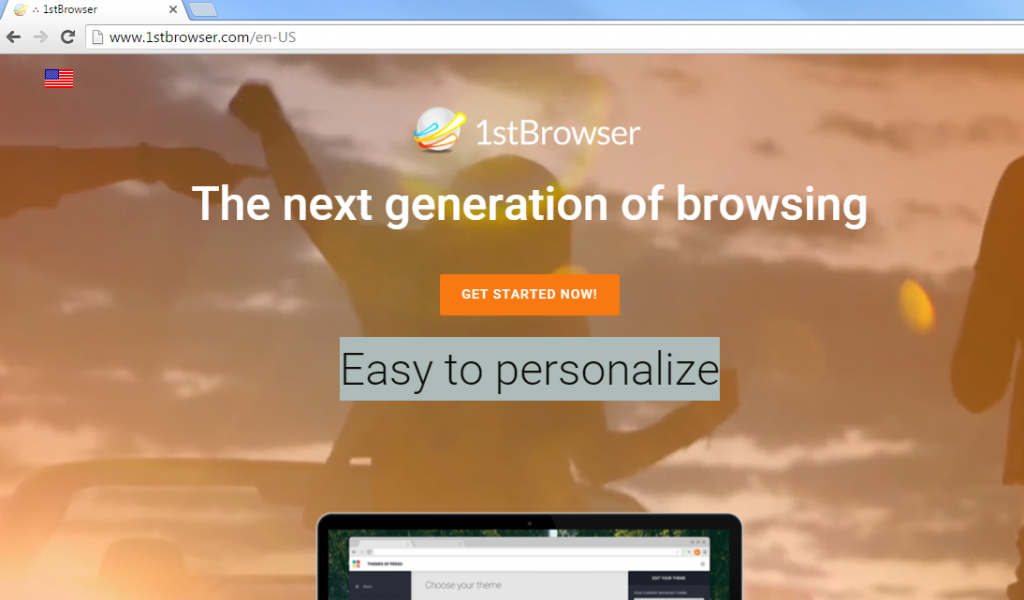 Hogyan működik a 1stbrowser?
Hogyan működik a 1stbrowser?